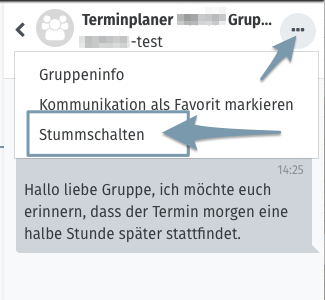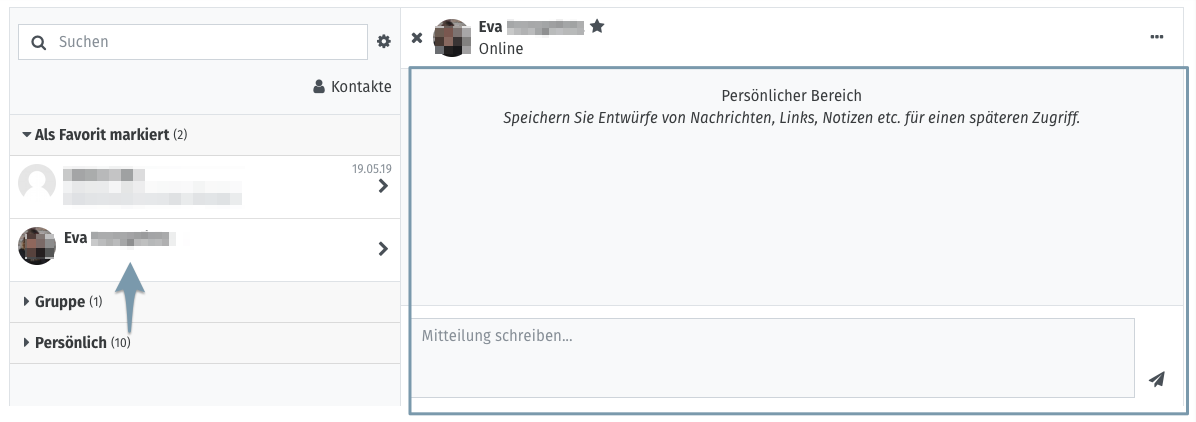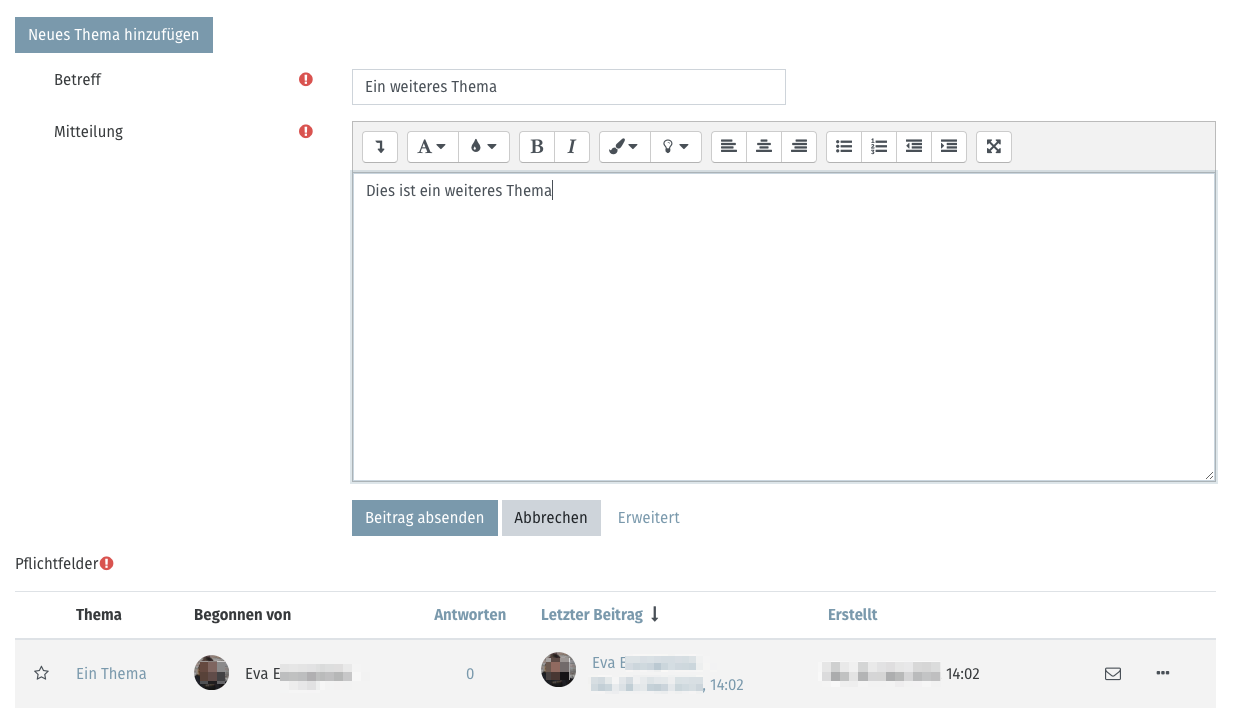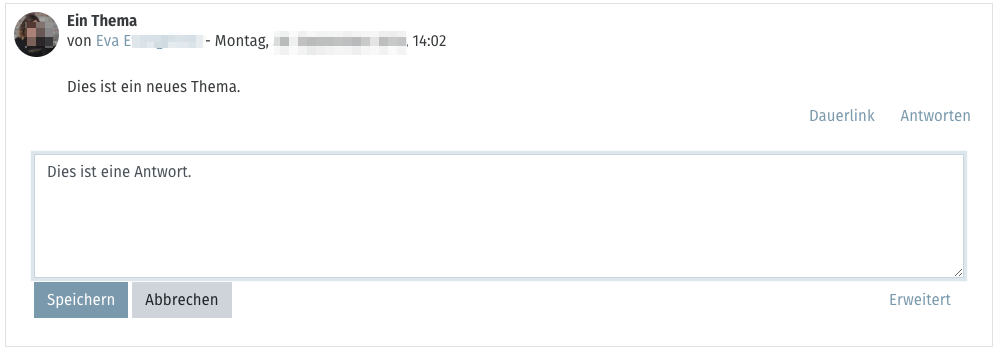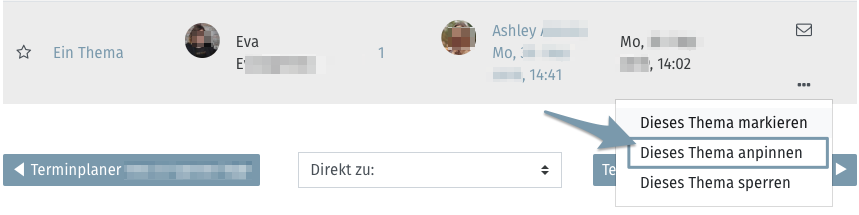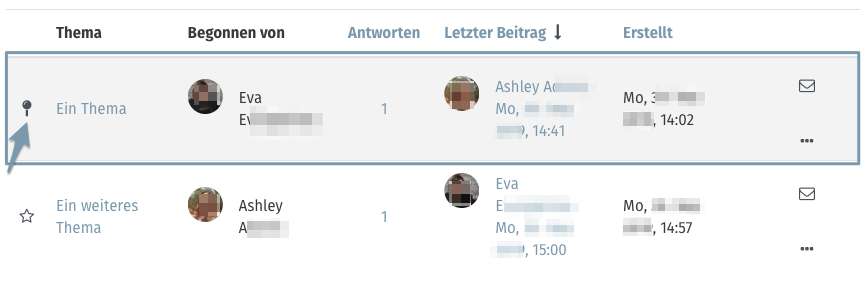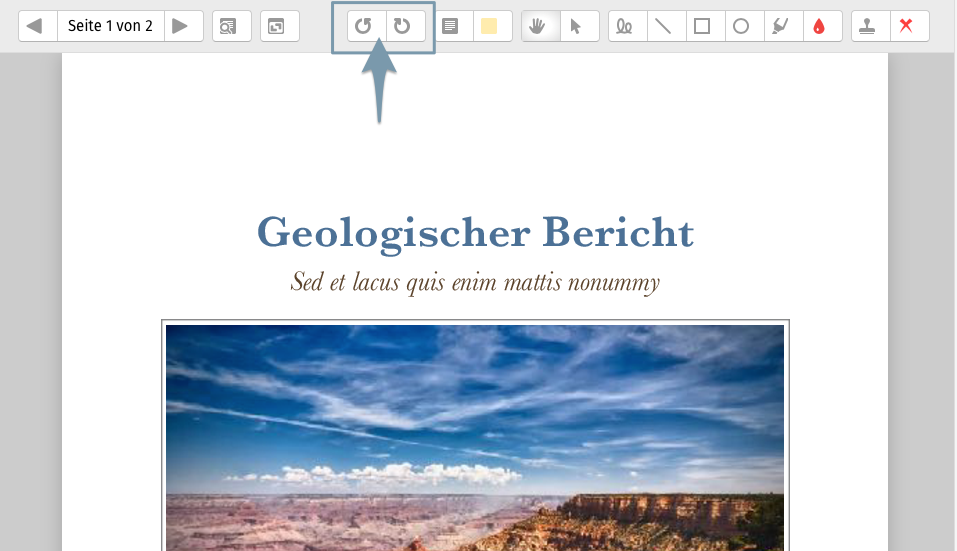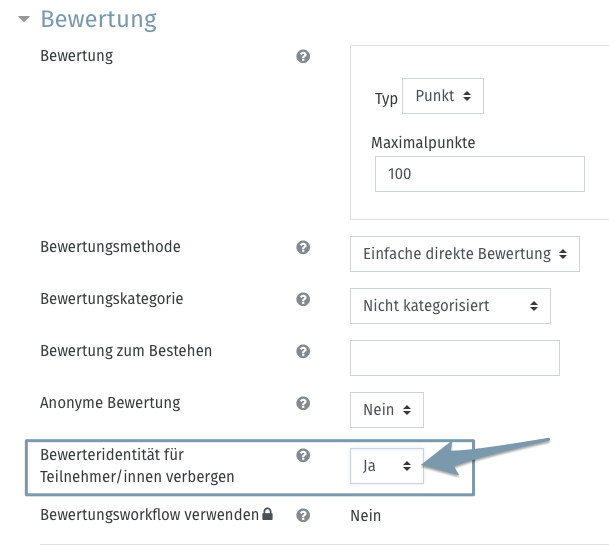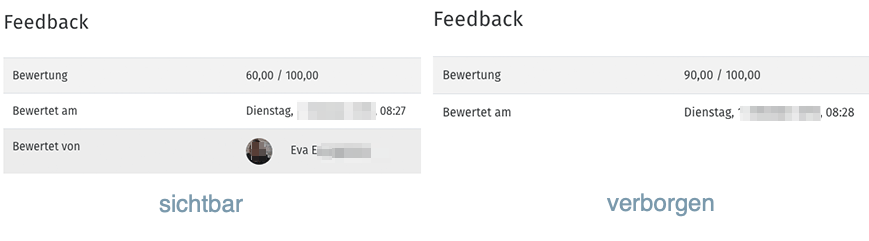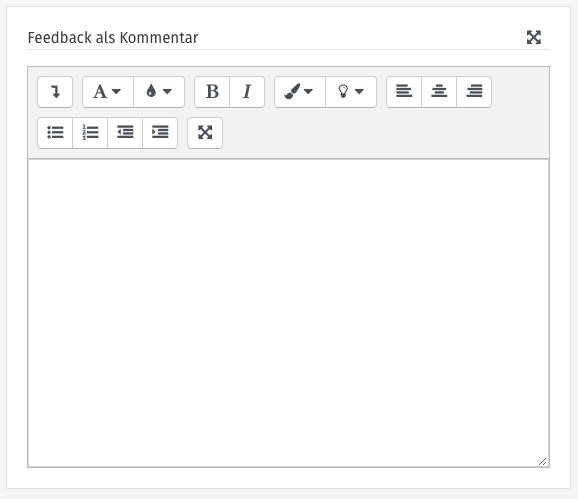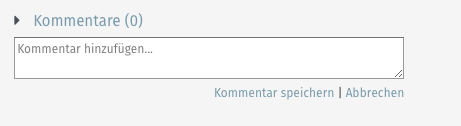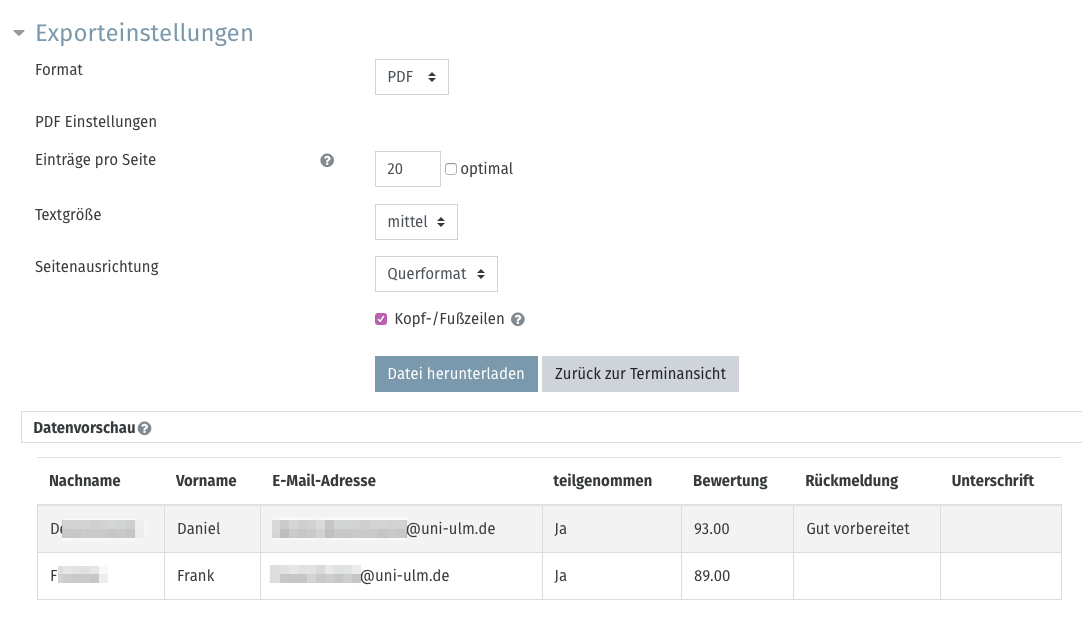Forum
Im Auftrag, Zusammenarbeit und Kooperation mit der Moodle Users Association (in der wir seit 2016 Silbermitglied und seit 2018 Alexander Bias aktives Committeemitglied ist), wurde die Forumsaktivität grundlegend in der Bedienbarkeit und um weitere Features verbessert.
Schnelleres und vereinfachtes Erstellen von Themen bzw. Antworten auf Themen
Zur Erstellung eines Themas muss nun im Normalfall keine neue Seite mehr geladen werden, sondern die Eingabefelder öffnen sich einfach direkt auf derselben Seite (Abb. 3).
Soll ein Anhang zu dem Beitrag hinzugefügt werden oder sonstige Einstellungen geändert werden, dann klicken Sie einfach auf den Link "Erweitert" und erst dann öffnet sich eine neue Seite.
Ähnlich verhält es sich mit Antworten auf Forumsbeiträge. Hier öffnet sich auch direkt unter dem "Antworten"-Link ein Feld, in dem schnell und einfach eine Antwort geschrieben werden kann (Abb. 4).
Soll der Beitrag auch hier aufwändiger formatiert oder mit einem Anhang versehen werden, so gelangt man wieder über den "Erweitert"-Link auf eine eigene Seite.
Privatantworten auf Beiträge
Dozierende haben die Möglichkeit, auch private Antworten zu schreiben. Diese sind dann nur für das Forumsmitglied sichtbar an das die Antwort geschrieben wurde. Dazu müssen Sie als Dozent einfach nur den Haken bei "Privat antworten" setzen (Abb. 5).
Im Forum erscheint dann bei der Antwort der entsprechende Hinweis "Der Beitrag wurde privat verfasst und ist nicht für alle Personen sichtbar." (Abb. 6).
Themen oben anpinnen und manuell sperren
Um das Forum ein wenig weiter strukturieren zu können, können Dozierende zum einen wichtige Beiträge oben anpinnen. Die Funktion befindet sich hinter den Icon mit den drei Punkten (Abb. 7) und führt dann dazu, dass das Thema immer oben stehen bleibt und mit einer Pinnadel versehen wird (Abb. 8).
Themen, bei denen kein weiterer Beitrag geschrieben werden soll, können nun auch manuell gesperrt werden. Analog zum oben anheften, findet sich diese Option ("Dieses Thema sperren") im Menü hinter dem Icon mit den drei Punkten. Ein gesperrtes Thema erkennt man an einem Schloss-Icon und im Thread selbst erscheint der Hinweis "Dieses Thema wurde gesperrt, so dass Sie hier nicht weiter antworten können.".
Themen favorisieren
Jeder kann sich für sich wichtige Themen im Forum nun auch individuell favorisieren. Dazu klicken Sie einfach auf das Stern-Icon und ihr favorisiertes Thema rutscht markiert nach oben, so dass sie es immer schnell im Blick haben, sobald Sie das Forum öffnen.
Sortierung nach "Letzter Beitrag"
Es ist nun ebenfalls möglich, die Themen nach der letzten Aktivität ("Letzter Beitrag") aufsteigend oder absteigend zu sortieren.
Aufgabe
Auch bei der viel genutzten Aktivität Aufgabe konnten einige Verbesserungen im System platziert werden.
Abgaben im PDF-Editor rotierbar
Bei der Bewertung von Abgaben im PDF-Editor, wurde von unseren Kunden mehrfach bemängelt, dass diese nicht gedreht werden konnten. Nötig werden kann das insbesondere, wenn Übungsblätter per Hand geschrieben werden und dann mit dem Smartphone fotografiert werden, um sie dann als digitale Abgabe in Moodle einzureichen. Nun können die Einreichungen im PDF-Editor in jede Richtung rotiert werden (Abb. 9). Diese Erweiterung wurde von der Uni Ulm zusammen mit der Hochschule Hannover finanziert und wir bedanken uns hier im Namen unserer Nutzer für diese Kooperation.
Erweiterte Erklärungen zur Eigenständigkeit
Die Erklärung zur Eigenständigkeit, die im Rahmen einer Abgabe eingefordert werden kann, wurde in Abstimmung mit der Rechtsabteilung in ihrer Formulierung erweitert und um die Szenarien der Gruppenabgabe ergänzt. Diese Verbesserung wurde von uns selbst in den Core eingebracht. Die Formulierungen lauten nun:
- Erklärung zur Eigenständigkeit für Studierende, die eine Aufgabe alleine abgeben
Deutsche Version:
Diese Arbeit ist von mir selbständig verfasst. Sofern ich fremde Quellen/Werke im Wortlaut oder dem Sinn nach verwendet habe, sind diese Stellen entsprechend gekennzeichnet und die Quellen explizit genannt. Dies gilt auch für Zeichnungen, Skizzen, bildliche Darstellungen sowie für Quellen aus dem Internet.
English version:
This submission is my own work and written by myself. I have highlighted any use of external sources and have mentioned the sources explicitly. This also applies to drawings, sketches, images and sources from the Internet.
- Erklärung zur Eigenständigkeit für Studierende, die eine Aufgabe in einer Abgabegruppe abgeben und bei der der abgebende Studierende die Abgabe vertretend für die ganze Gruppe abgibt
Deutsche Version:
Teile dieser Arbeit wurden von mir selbständig als Teil/e der Abgabengruppe verfasst. Sofern ich fremde Quellen/Werke im Wortlaut oder dem Sinn nach verwendet habe, sind diese Stellen entsprechend gekennzeichnet und die Quellen explizit genannt. Dies gilt auch für Zeichnungen, Skizzen, bildliche Darstellungen sowie für Quellen aus dem Internet.
English version:
Parts of this submission are my own work and written by myself as group member. I have highlighted any use of external sources and have mentioned the sources explicitly. This also applies to drawings, sketches, images and sources from the Internet.
- Erklärung zur Eigenständigkeit für Studierende, die eine Aufgabe in einer Abgabegruppe abgeben und bei der jeder Studierende der Gruppe die Abgabe selbst bestätigen muss
Deutsch Version:
Diese Arbeit wurde von uns selbständig verfasst. Sofern wir fremde Quellen/Werke im Wortlaut oder dem Sinn nach verwendet haben, sind diese Stellen entsprechend gekennzeichnet und die Quellen explizit genannt. Dies gilt auch für Zeichnungen, Skizzen, bildliche Darstellungen sowie für Quellen aus dem Internet. Meine Gruppenmitglieder haben mich zur Abgabe dieser Erklärung auch in deren Namen bevollmächtigt und sind damit einverstanden.
English version:
This submission is the work of my group and written by ourselves. We have highlighted any use of external sources and have mentioned the sources explicitly. This also applies to drawings, sketches, images and sources from the Internet. My group members have also authorized me to submit this statement in their name and agree.
Bewerteridentität verbergbar
Bei den Aufgaben gibt es nun die Möglichkeit, die Identität des Bewerters zu verbergen. Um dies zu nutzen, stellen Sie in den Einstellungen zur Aufgabe im Abschnitt Bewertung den Eintrag "Bewerteridentität für Teilnehmer/innen verbergen" auf "Ja" (Abb. 10)
Sowohl in der Benachrichtigung als auch im Abschnitt Feedback bei der Ansicht der entsprechenden Aufgabe wird dann nicht mehr angezeigt, wer die Bewertung eingetragen hat (Abb. 11).
Diese Einstellung ist standardmäßig auf "Nein" gestellt, so dass normalerweise für die Teilnehmenden ersichtlich ist, wer die Bewertung abgegeben hat, was durchaus im Falle von Rückfragen zu einer Bewertung den Kommunkationskanal erleichtert.
Im Zuge dieser neuen Möglichkeit werden nun Aufgaben standardmäßig mit der Option "Feedback als Kommentar" angelegt, da nur diese Kommentare dann auch anonym (im Falle, dass die Identität des Bewerters verborgen werden soll) geschrieben werden können (Abb. 12)
Die obere Kommentarbox soll der Kommunikation noch vor der Bewertung dienen und die Identität des Kommentators ist hier immer ersichtlich (Abb. 13)
Eingereichte Lösungen vor Fälligkeitsdatum löschbar
Eine weitere Änderung bei den Aufgaben hat sich für die Studierenden ergeben. Bisher konnte eine einmal gemachte Abgabe bis zum Fälligkeitsende beziehungsweise bis zur endgültigen Abgabe nur noch bearbeitet, aber nicht entfernt werden. Dies ist nun möglich, so dass hochgeladene Abgaben auch wieder komplett entfernt werden können.
Terminplaner
Auch die Aktivität Terminplaner wurde um folgende Funktionalitäten erweitert:
Automatische Anlage von zugehörigen Kursgruppen
Der Terminplaner erlaubt es nun, dass für Termine automatisiert Kursgruppen angelegt werden und mit den entsprechenden Personen, die sich zu einem Termin angemeldet haben, befüllt werden. Hierbei können Sie entscheiden, ob bereits für jeden erstellen Termin direkt eine Gruppe im Kurs angelegt werden soll oder nur im Fall einer Terminvergabe eine entsprechende Gruppe angelegt werden soll (Abb. 14).
Hierbei können Sie auch entscheiden, ob Sie als Dozierender mit in die Gruppe aufgenommen werden möchten, was gerade für das neue Gruppenmitteilungssystem von Moodle sinnvoll sein könnte, wenn Sie mit den Gruppen schnell über Moodle kommunizieren möchten. Hier müssen Sie allerdings beachten, dass bei den automatisch angelegten Gruppen des Terminplaners die Gruppenmitteilungen standardmäßig aus sind und Sie das Feature manuell für jede Gruppe erlauben müssten.
Keine Kalendereinträge für (noch) leere Slots
Der Terminplaner trägt Ihnen die Termine auch in den Kalender ein. Hier können Sie nun sagen, dass nicht alle potentiellen Termine eingetragen werden sollen, sondern eben nur die tatsächlich vergebenen. Dies erhöht die Übersichtlichkeit in Ihrem Kalender natürlich maßgeblich und diese Einstellung ist standardmäßig aktiv.
Druck von einzelnen Slots nun möglich
Wenn Sie bei einem spezifischen Slot auf das "Drucker"-Icon (Abb. 15) klicken, können Sie diesen Termin auch separat mit von Ihnen auswählbaren Feldern drucken lassen (Abb. 16).
Die Felder die zur Verfügung stehen, sind Vorname, Nachname, E-Mail-Adresse, teilgenommen, Bewertung, Rückmeldung und Unterschrift.
Ganze Tage als Termine nun auch einstellbar
Möchten Sie Ganztagestermine oder Termine über mehrere Tage vergeben, ist dies nun auch möglich.